Mobiltelefone sind zweifellos eines der Geräte, die wir täglich am häufigsten verwenden, da wir dank ihnen viele Aufgaben direkt von unserem Handgelenk aus ausführen können, ohne dafür einen Computer verwenden zu müssen.
Darüber hinaus sind Smartphones zu einem Kommunikations- und Speichermittel geworden, da die meisten von uns häufig unterschiedliche Informationen senden und empfangen. Aus diesem Grund kann es vorkommen, dass unser Telefon vollständig gelöscht werden soll oder Probleme auftreten und wir es ab Werk zurücksetzen möchten.
In diesem Fall müssen wir die unten aufgeführten Schritte ausführen, um diesen Löschvorgang ausführen zu können, da dieser Vorgang je nach Marke und Modell des Telefons variieren kann.
Um auf dem Laufenden zu bleiben, abonniere unseren YouTube-Kanal! ABONNIEREN
1. So setzen Sie Realme 8, Realme 8 Pro und 5G aus den Einstellungen zurück
Um das Telefon zurückzusetzen und in den Werkszustand zurückzusetzen, müssen Sie die folgenden Schritte ausführen.
Gehen Sie zuerst zu den “Einstellungen” auf dem Hauptbildschirm.
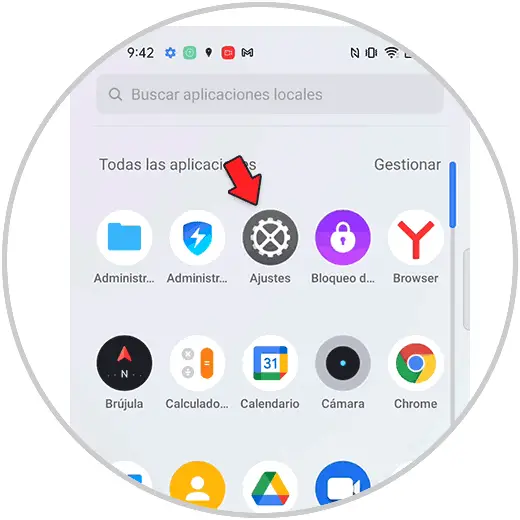
Dann müssen Sie den Abschnitt “Zusätzliche Konfiguration” auswählen
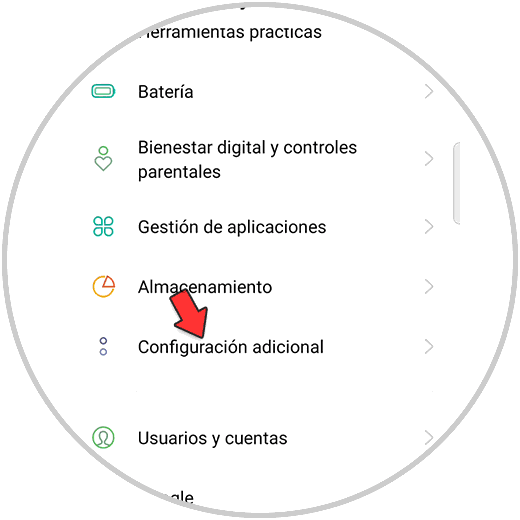
Sie sehen mehrere Optionen. In diesem Fall wählen Sie unten “Sichern und zurücksetzen”.
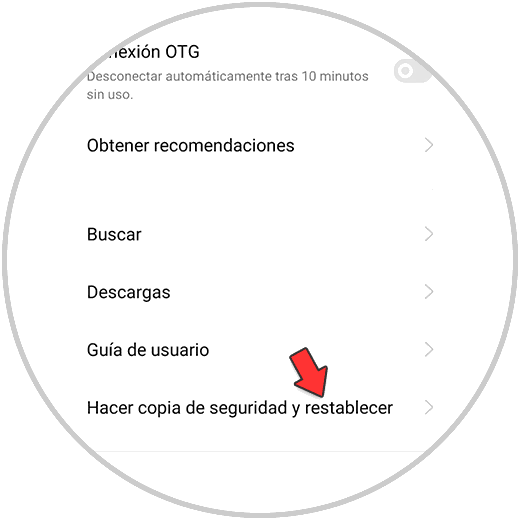
Klicken Sie dann auf “Zurück zum Werkszustand”.
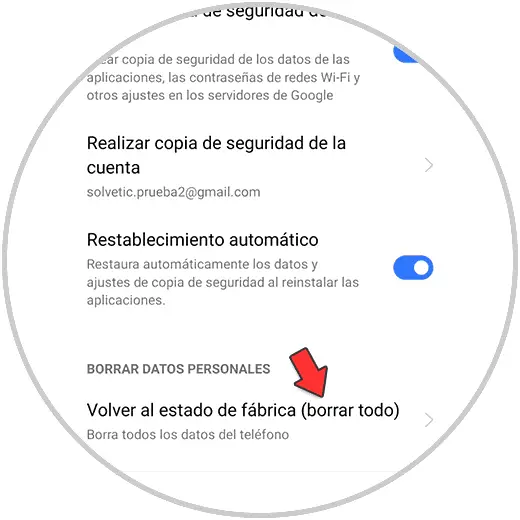
Schließlich müssen Sie den Entsperrcode des Telefons eingeben und “Alle Daten löschen” auswählen.
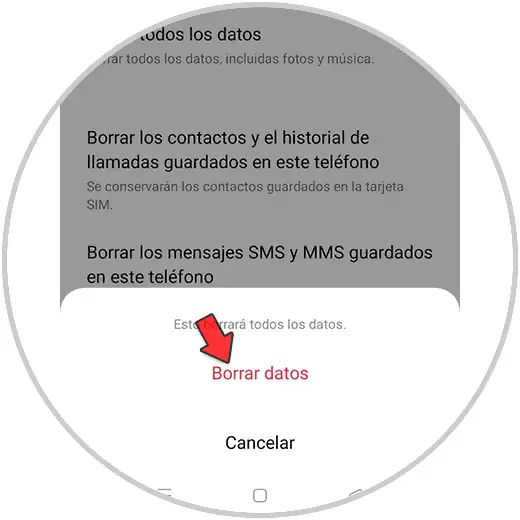
Sobald dies erledigt ist, wird das Telefon nach einigen Sekunden gelöscht und neu gestartet.
2. Zurücksetzen von Realme 8, Realme 8 Pro und 5G mit Tasten
Wenn Sie einen Hard-Reset durchführen möchten, da sich das Telefon aus irgendeinem Grund nicht einschaltet oder nicht reagiert, gehen Sie in diesem Fall wie folgt vor.
- Schalte das Handy aus
- Halten Sie die Ein- / Aus- und die Lautstärketaste gleichzeitig gedrückt.
- Wenn das Realme-Logo angezeigt wird, lassen Sie die Tasten los.
- Wählen Sie die Sprache “Englisch”
- Klicken Sie nun im Menü auf “Daten löschen”.
- Sie müssen Ihren Telefon-Entsperrcode eingeben.
- Finalmente selecciona “Format data” en el caso de que quieras borrarlo por completo.

el código de bloqueo del teléfono en el caso de que tenga. Si no lo recuerdas, puedes utilizar la huella para el hard reset, si la has registrado de manera previa. Para poder utilizar la huella, debes introducir el código 5 veces de forma errónea y ya podrás usar la huella para el proceso de borrado
De este modo habrán quedado borrados todos los datos y archivos del teléfono, para que puedas volver a configurarlo como recién salido de fábrica.